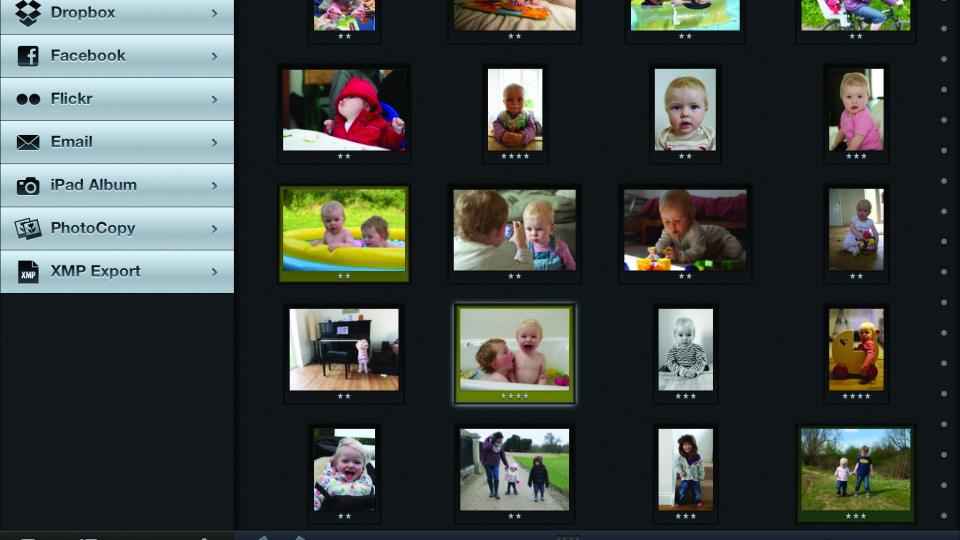Comment organiser les photos sur iOS et Android
Un moyen simple d'améliorer la qualité de vos photos est de prendre des masses et de ne partager que les meilleures. Une belle composition ou un sourire gagnant est souvent capturé par hasard, alors prenez dix fois plus de photos que vous n'en avez besoin et vous mettrez toutes les chances de votre côté.
L'inconvénient est qu'il faut du temps pour passer au crible des centaines de photos pour choisir les meilleures. Le tout se retourne contre vous si vous ne faites jamais cela, vous vous retrouverez avec des milliers de photos qui ne verront jamais le jour.
La solution est de les organiser avant de rentrer à la maison. Les voyages de retour de vacances et de sorties sont idéaux pour passer au crible vos photos. Plutôt que de simplement les regarder avec admiration, pourquoi ne pas les organiser et choisir vos favoris ?
Vous pouvez le faire simplement en examinant les photos sur l'appareil photo et en notant les noms de fichiers de vos favoris. Cependant, impliquer votre smartphone ou votre tablette peut rendre l'expérience beaucoup plus pratique et enrichissante. D'une part, leurs écrans sont nettement plus grands et plus nets que les écrans à l'arrière des appareils photo. Avec la bonne application, vous pouvez étiqueter et noter les photos afin qu'elles soient déjà bien organisées lorsque vous les copiez sur votre ordinateur. En fait, vous pouvez ignorer complètement l'implication de l'ordinateur et télécharger vos photos préférées directement depuis votre téléphone ou votre tablette vers un service de partage de photos en ligne.
Certains appareils photo, tels que les reflex Canon EOS récents, vous permettent d'ajouter des notes aux photos directement dans l'appareil photo. Avec les EOS 6D et 70D, vous pouvez également le faire via l'application EOS Remote et profiter du plus grand écran d'un smartphone ou d'une tablette. Cependant, bien que chaque photo puisse recevoir une note de une à cinq étoiles, il n'est pas possible de les trier ou de les filtrer par notes.
Il s'agit d'une caractéristique cruciale pour notre méthode préférée pour choisir les meilleures photos d'un grand ensemble. Il vous permet de parcourir et d'attribuer une étoile à toutes les photos qui ont du mérite. Ensuite, vous pouvez parcourir ces photos à une étoile et promouvoir les meilleures à deux étoiles. Répétez ce processus si nécessaire et vous vous retrouvez rapidement avec une petite sélection des meilleures photos. Il est également utile d'avoir une liste de réserve, au cas où vous vous rendriez compte soudainement qu'il n'y a pas de photos d'une personne en particulier dans le décor. Vous pouvez également en partager une demi-douzaine sur Facebook, mais en inclure 20 ou 30 à partager avec vos amis proches et votre famille. L'utilisation d'un système de notation cinq étoiles vous permet de gérer ces tâches rapidement et facilement.
^ L'application EOS Remote pour les reflex Canon compatibles Wi-Fi vous permet d'évaluer les photos sans avoir besoin de les copier sur un téléphone ou une tablette
Pour trier un dossier de photos par note dans l'Explorateur Windows, cliquez avec le bouton droit sur le dossier et sélectionnez Regrouper par, Plus, cochez Note et cliquez sur OK. Vous devrez ensuite cliquer à nouveau avec le bouton droit de la souris et sélectionner Regrouper par, Évaluation.
Transfert de photos
Avant de pouvoir évaluer vos photos à l'aide d'une application, vous devez les télécharger sur le smartphone ou la tablette. Ce n'est clairement pas un problème si vous utilisez la caméra intégrée de l'appareil. C'est également assez facile si votre appareil photo dispose d'une connexion Wi-Fi intégrée. Toutes les caméras Wi-Fi que nous avons vues récemment ont des applications associées pour iOS et Android qui gèrent les transferts sans fil vers le stockage local de l'appareil. Si votre appareil photo n'inclut pas cette fonction, pensez à vous procurer une carte Eye-Fi. Ces cartes SD coûtent à partir de 32 £ et disposent d'adaptateurs Wi-Fi intégrés pour les transferts sans fil vers les appareils iOS et Android. Les cartes Eye-Fi Pro X2 plus chères peuvent également être transférées vers des PC et prendre en charge les images au format RAW – nous en parlerons plus tard.
Une autre option consiste à brancher la carte mémoire de votre appareil photo sur votre téléphone ou votre tablette. Pour les derniers appareils Apple, vous aurez besoin du lecteur d'appareil photo Apple Lightning vers carte SD ou, pour les appareils plus anciens, du kit de connexion d'appareil photo Apple iPad. Les deux coûtent 25 £ sur http://store.apple.com/uk .
Si votre appareil Android dispose d'un emplacement pour carte microSD, vous pouvez simplement utiliser une carte microSD dans votre appareil photo. Ces minuscules cartes sont généralement livrées avec un adaptateur afin que vous puissiez les utiliser dans la fente SD standard de votre appareil photo. Leurs prix et leurs performances se comparent assez bien avec les cartes SD de taille standard. L'un des avantages de cette méthode est que vous n'avez pas besoin de copier les photos sur le stockage interne de l'appareil Android ; l'application de visualisation de photos Android (voir ci-dessous) devrait pouvoir accéder directement à la carte microSD.
Si votre appareil Android ne dispose pas d'un emplacement microSD ou si vous ne souhaitez pas abandonner votre collection de cartes SD pleine grandeur, vous pourrez peut-être utiliser un câble USB Host On The Go (OTG). Cela a une prise Micro USB à une extrémité pour l'appareil Android et une prise USB pleine taille de l'autre. Vous pouvez l'utiliser pour connecter directement votre appareil photo (à l'aide du câble USB fourni avec l'appareil photo) ou un lecteur de carte USB. Tous les appareils Android ne prennent pas en charge USB Host OTG, et il n'est pas toujours facile de savoir lesquels le font et ne le font pas. La tablette Lenovo Yoga que nous avons utilisée pour les tests a bien fonctionné, mais pas notre téléphone Nexus 4. Ces câbles ne coûtent qu'une livre ou deux, donc ce n'est pas trop cher de les tester. Encore une fois, l'application devrait pouvoir accéder directement à la carte mémoire sans avoir à copier d'abord les photos sur le stockage local de l'appareil Android.